See tõrge ilmneb tavaliselt MBR-ketastel või välistel draividel
- Diskparti kasutamisel partitsiooni loomisel näete tõrketeadet Kasutatavat vaba ulatust ei leitud.
- Probleem ilmneb sageli MBR-ketaste või väliste draivide puhul nende piirangute tõttu.
- Draivi teisendamine MBR-ist GPT-ks lahendab probleemi täielikult.
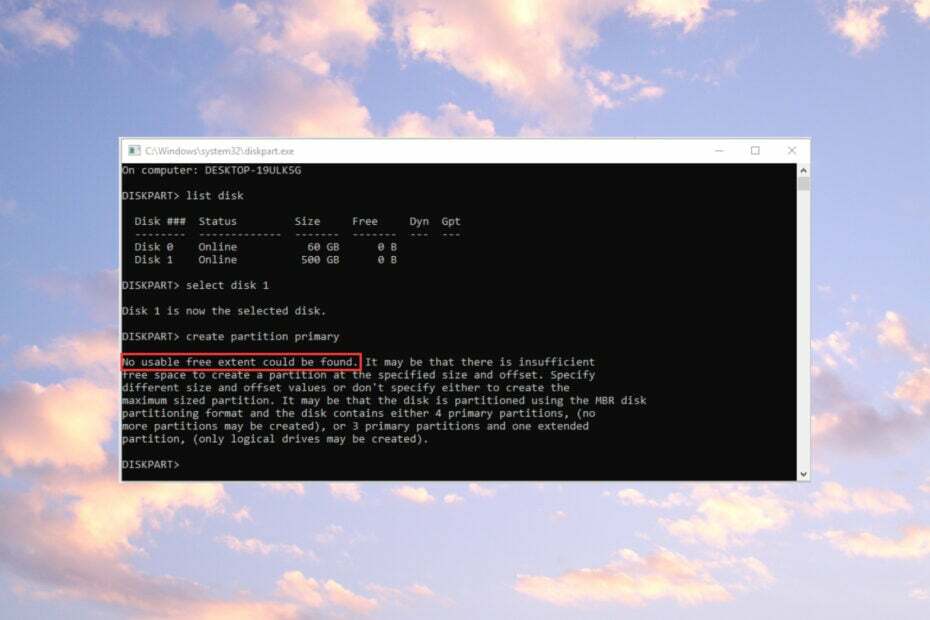
XINSTALLIMINE Klõpsates ALLALAADIMISE FAILIL
- Laadige alla Restoro PC Repair Tool mis on kaasas patenteeritud tehnoloogiatega (patent olemas siin).
- Klõpsake Alusta skannimist et leida Windowsi probleeme, mis võivad arvutiprobleeme põhjustada.
- Klõpsake Parandage kõik arvuti turvalisust ja jõudlust mõjutavate probleemide lahendamiseks.
- Restoro on alla laadinud 0 lugejad sel kuul.
Mõned meie lugejad leidsid veateate Kasutatavat tasuta ulatust ei leitud kui nad üritasid luua partitsiooni Diskpart. Tavaliselt juhtub see siis, kui töötate MBR-ketta, SD-kaardi või USB-välise draiviga, kuid selles juhendis aitame teil probleemi lahendada.
Miks ma saan veateate Kasutatavat tasuta ulatust ei leitud?
On mõned põhjused, miks näete Kasutatavat vaba ulatust ei leitud viga esmase partitsiooni loomisel:
- Ebapiisav kettaruum – Kui sul ei ole piisavalt kettaruumi (tavaliselt SD-kaartidel või välistel draividel), näete seda viga.
- Tundmatu ketas – Süsteem ei pruugi mõnda MBR-ketast või välist draivi ära tunda, põhjustades selle vea.
- MBR probleemid – Kui MBR-il on juba mõned partitsioonid, võite saada selle Kasutatavat vaba ulatust ei leitud viga.
Nüüd, kui teame selle probleemi juured, rakendame selle lahendamiseks allolevaid lahendusi.
Kuidas parandada Kasutatavat vaba ulatust ei leitud viga?
Enne keerulisema näpistamise juurde asumist vaatame üle mõned kiired sammud, mis võivad probleemi lihtsamalt lahendada.
- Käivitage administraatoriõigustega käsuviip, otsides cmd aastal Otsing riba ja valimine Käivitage administraatorina tulemustest. Sektsioonide loomine nõuab täielikke õigusi.
- Veenduge, et draivil oleks uue partitsiooni jaoks piisavalt ruumi. Vabastage ruumi esiteks.
Kui ükski neist eeltingimustest ei lahendanud probleemi, jätkame allpool toodud tegelike lahendustega.
1. Installige USB-draiver uuesti
See lahendus on ainult siis, kui loote partitsiooni välisele USB-draivile.
- Paremklõpsake Alusta nuppu ja valige Seadmehaldus valikute loendist.
- Laiendage Universal Serial Bus kontrollerid paremklõpsake oma seadmel ja valige Desinstallige seade.

- Seejärel eemaldage USB-kaabel seadme küljest ja ühendage see uuesti.
- Süsteem peaks välise draivi ära tundma ja installima õige draiveri. Kui ei, siis peate külastama seadme tootja veebisaiti, laadima alla oma süsteemi jaoks sobiva draiveri ja installima selle käsitsi.
Võite kasutada ka a draiveri värskendamise tarkvara mis teeb seda kõike automaatselt, kasutades suuri ja uuendatud andmebaase.
2. Määrake oma partitsioon loogiliseks
- Klõpsake nuppu Otsing nupp, tüüp kettaosa, ja vali Käivitage administraatorina tulemustest.
- Tippige ükshaaval järgmised käsud ja vajutage Sisenema pärast iga:
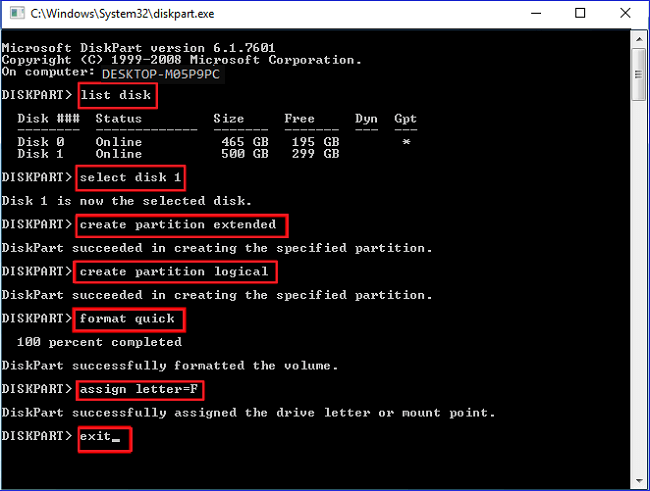
loendi ketas
valige ketas 1 (või ketta number, mida soovite partitsiooniks jagada)
luua partitsioon laiendatud
loo loogiline partitsioon
kiire vormindamine
määra täht=F (veendu, et tähte poleks juba kasutatud)
väljuda
Viga Kasutatavat vaba ulatust ei leitud võib olla tingitud sellest, et ketas on MBR-vormingus ja sellel on juba 4 primaarset partitsiooni või 3 primaarset partitsiooni ja üks laiendatud partitsioon.
See tähendab, et te ei saa luua uut primaarset partitsiooni ja määrata partitsiooni, kuna see lahendab selle probleemi.
3. Teisendage ketas MBR-ist GPT-ks
Varundage kindlasti kõik draivil olevad olulised andmed, sest see lahendus pühib sellelt kõik failid ja partitsioonid.
- Klõpsake nuppu Otsing ikoon, tüüp kettaosaja valige Käivitage administraatorina tulemustest.
- Sisestage järgmine käsk ja vajutage Sisenema:
loendi ketas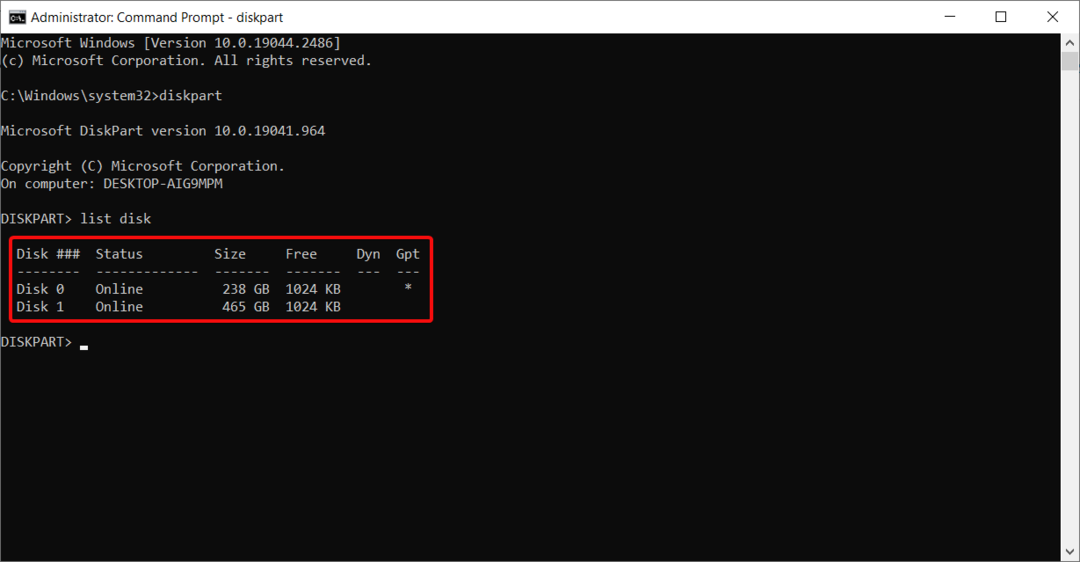
- Nüüd sisestage järgmine käsk (asendage 1 õige kettaga): vali ketas 1
- Tüüp puhas ja vajutage Sisenema. See käsk pühib kettalt kõik failid ja partitsioonid.
- Lõpuks sisestage järgmine käsk ja vajutage selle käivitamiseks sisestusklahvi:
teisendada gpt - Pärast seda teisendatakse valitud kõvaketas MBR-ist GPT-ks.
Lisateabe saamiseks lugege meie juhendit aadressil kuidas teisendada draiv MBR-ist GPT-ks.
Seega on need kõige tõhusamad meetodid selle parandamiseks Kasutatavat vaba ulatust ei leitud viga. Loodame, et meie lahendused aitasid teid ja olete partitsiooni loonud.
Diskpart on tööriist, kuid soovitame ka meie loendit parimad partitsioonirakendused millel on ka lihtsad liidesed ja mida on lihtsam kasutada.
Kui teil on küsimusi või ettepanekuid, kasutage allolevat kommentaaride jaotist.
Kas teil on endiselt probleeme? Parandage need selle tööriistaga:
SPONSEERITUD
Kui ülaltoodud nõuanded ei ole teie probleemi lahendanud, võib teie arvutis esineda sügavamaid Windowsi probleeme. Me soovitame laadige alla see arvutiparandustööriist (hinnatud saidil TrustPilot.com suurepäraseks), et neid hõlpsalt lahendada. Pärast installimist klõpsake lihtsalt nuppu Alusta skannimist nuppu ja seejärel vajutada Parandage kõik.


